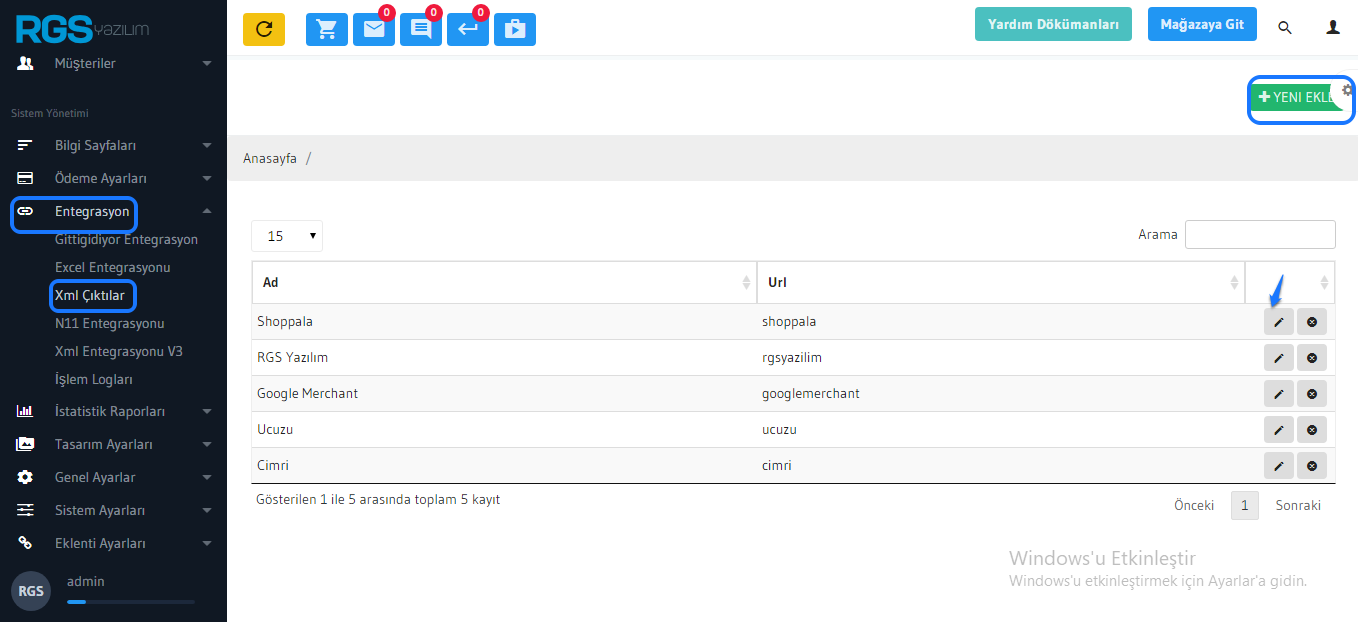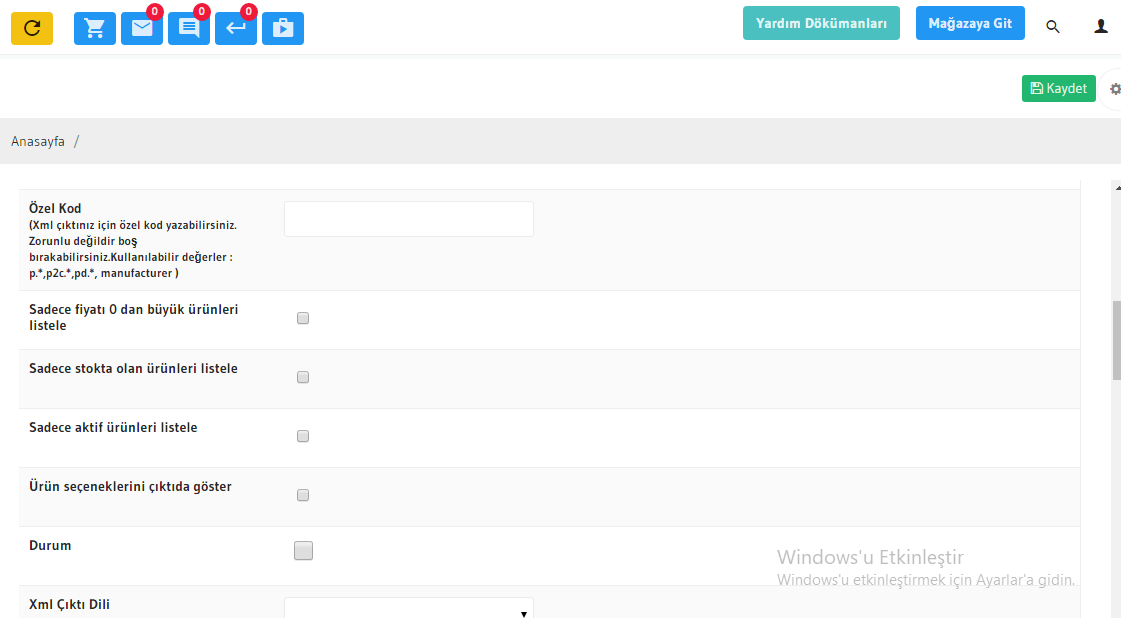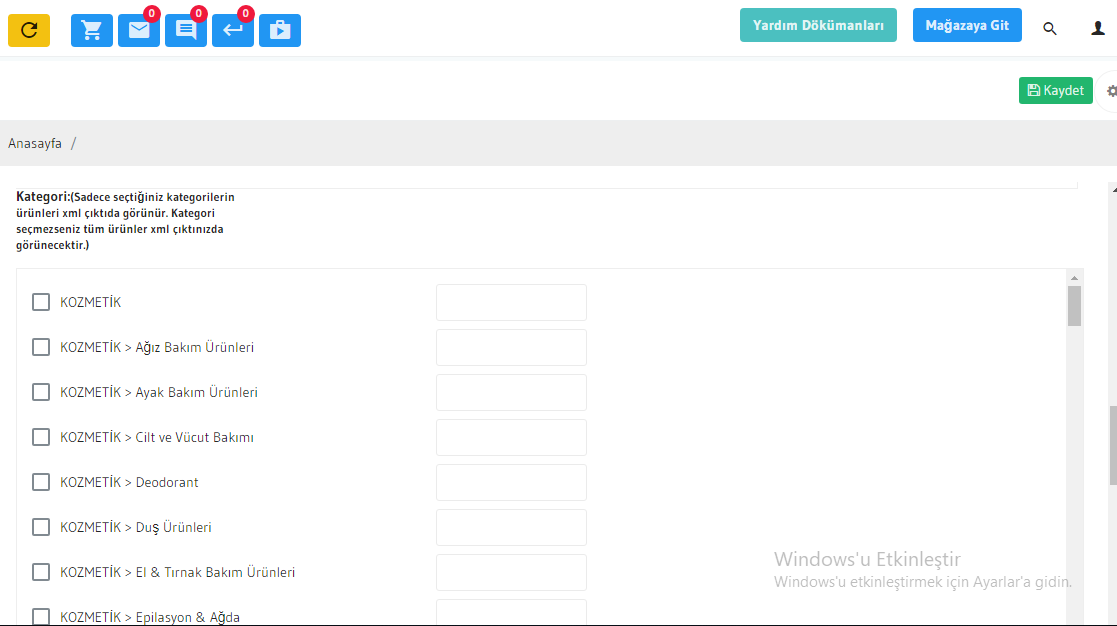Xml Çıktılar modülümüzü kullanarak tedarikçileriniz ile entegre bir mağaza oluşturabilirsiniz. Anlaşmalı olduğunuz tedarikçi firmanın ürünlerinin satışını yapabilirsiniz.
Yönetim Paneli > Entegrasyonlar > XML Çıktılar sayfasına geliniz.
Xml Çıktılar ile ilgili daha detaylı bilgi için aşağıda yer alan videomuzdan destek alabilirsiniz.
XML çıktılar sayfasından sağ üst köşede bulunan “Yeni Ekle” butonuna tıklayarak xml çıktı alma alanına ulaşabilirsiniz.
Var olan bir xml çıktınızı düzenlemek için ise ilgili xml çıktı satırında bulunan görselde mavi ok ile gösterilen “düzenle” butonuna tıklayarak düzenleyebilirsiniz.
Xml Çıktı Formatı: Xml çıktı formatı alanında listelenen seçeneklerden hangi formatta xml çıktı almak istiyorsanız size uygun formatı seçebilirsiniz.
XML Adı: Xml adı alanına xml adınızı yazınız.
URL: Url alanına url bilginizi yazabilirsiniz.
İzin verilen Ip Adresleri: İzin verieln ip adresleri alanına isteğe bağlı olarak ip adresinizi yazabilirsiniz.
Kar Oranı: Kar oranı alanından seçmiş olduğunuz format için kar oranı uygulatmak istiyorsanız bu alan üzerinden kar oranınızı belirleyebilirsiniz.
Ana Etiket: Ana etiket alanından xml inizi kapsayan ana etiketinizi bu alan üzerinden belirleyebilirsiniz.
Ürün Etiketi: Ürün etiketi alanına “product” yazınız.
Şifre: Şifre alanınızı isteğe bağlı olarak doldurabilirsiniz.
Özel Kod: Özel kod alanından isteğe bağlı Xml çıktınız için özel kod yazabilirsiniz.
Sadece fiyatı 0 dan büyük ürünleri listele: Sadece fiyatı 0 dan büyük ürünleri listele seçeneğini seçtiğiniz takdirde sadece fiyatı 0 dan büyük ürünlerinizin görüntülenecektir.
Sadece stokta olan ürünleri listele: Sadece stokta olan ürünleri listele seçeneğini seçtiğiniz takdirde xml çıktınızda sadece stokta olan ürünleriniz listelenecektir.
Sadece aktif ürünleri listele: Sadece aktif ürünleri listele seçeneğini seçtiğiniz takdirde sadece durumu aktif olan ürünleriniz listelenecektir.
Ürün seçeneklerini çıktıda göster: Ürün seçeneklerini çıktıda göster seçeneğini seçtiğiniz takdirde ürün seçenekleriniz xml çıktı da görünütülenmektedir.
Durum: Durum alanını aktif hale getiriniz.
Xml Çıktı Dili: Xml çıktı dili alanından xml çıktı dilinizi “Türkçe” olarak seçiniz.
Fiyat: Fiyat alanında seçmiş olduğunuz fiyat xml çıktıda görünecektir.
Para birimi: Para birimi alanında seçmiş olduğunuz para birimi xml çıktıda görünecektir.
KDV: KDV alanından fiyatlara kdv eklenmesini istiyorsanız “Evet” seçeneğini, eklenmesini istemiyorsanız “Hayır” seçeneğini seçebilirsiniz.
Kategori: Kategori alanından sadece seçtiğiniz kategorilerin ürünleri xml çıktıda görünür. Kategori seçmezseniz tüm ürünler xml çıktınızda görünecektir.
İstenilen bilgi girişlerinizi yaptıktan sonra sağ üst bölümde bulunan “Kaydet” butonuna tıklayarak xml çıktınızı kaydediniz.
Xml çıktıyı müşteri grubu bazlı da verebilirsiniz.
Öncelikle Müşteriler >Müşteri Grubu bölümünden müşteri grubu oluşturmalısınız. Sonrasında ürünler listesinden xml de özel fiyatlı görünmesini istediğiniz ürünü düzenleme butonuna tıklayın. Kampanya bölümünden yeni oluşturduğunuz müşteri grubuna özel fiyat tanımlaması yapın. Kampanya ekranında “Çıktı” alanını işaretleyin. Entegrasyonlar->Xml Çıktılar bölümünden “Fiyat” Bölümünden yeni oluşturduğunuz müşteri grubunu seçebilirsiniz.
Çalışma sistemi bir üründe müşteri grubu fiyatı var ve çıktı seçeneği işaretli ise ve xml çıktıda bu müşteri grubu seçilmişse xml çıktıda bu ürün görünür. “Alış Fiyatı” seçeneği seçilmiş ise ürünün alış fiyatı görünür. Liste fiyatı ve Default müşteri grubu fiyatı aynı fiyattır. Ürünler listesinde çıktıda görünsün seçeneği seçilmiş olsa dahi kampany fiyatı var ise ve kampanya bölümünde çıktı işaretli değil ise xml çıktıda görünmez.